Флеш-технология уходит в прошлое. Но в Сети пока достаточно контента, для воспроизведения которого нужен Флеш Плеер.
Зачем настраивать проигрыватель
Настроить его нужно в следующих случаях:
- Для устранения сбоев
- Определения параметров для разных веб-ресурсов
- Корректной работы аппаратного обеспечения: микрофона и веб-камеры
Браузеры, в которые плеер интегрирован:
- Яндекс.Браузер
- Google Chrome
Можно включить и отключить воспроизведение флеш-контента. Как это сделать в разных браузерах рассказано в дополнительном материале.
Приложения для просмотра веб-сайтов, для которых плагин устанавливается отдельно:
- Firefox
- Opera
5 вкладок Менеджера настроек плеера
Щелкните по значку-лупе на Панели задач операционной системы. В строке поиска напечатайте: «Панель управления». Результатом запроса станет приложение «Панель управления», которое надо открыть.
Режим просмотра компонентов панели: Мелкие значки. Нужный раздел: Flash Player.

В окне Менеджера настроек проигрывателя пять вкладок:
- Хранилище
- Камера и микрофон
- Воспроизведение
- Обновления
- Дополнительно
Первая предназначена для определения параметров сохранения данных веб-сайтов на HDD или SSD устройства. Примеры таких данных:
- Громкость воспроизведения аудиоконтента
- Разрешение видео
Пользователь может:
- Блокировать сохранение данных для любых сайтов
- Определить, что компьютер спрашивает, сохранять ли данные ранее не посещавшегося ресурса на ПК
- Сформировать перечень сайтов, данные которых будут или не будут сохраняться
- Удалить данные, которые были сохранены
Обратите внимание, что определяемые в настройках плагина в Панели управления Windows параметры Флеш Плеера не распространяются на Chrome и другие браузеры на основе Chromium.

На второй вкладке собраны параметры работы микрофона и камеры. Изначально предусмотрено, что при посещении веб-ресурса пользователя спрашивают, готов ли он предоставить доступ к аппаратным компонентам для записи видео и звука.
Пользователю доступно:
- Отключение запроса
- Формирование перечня веб-сайтов, которым будет позволен постоянный доступ к микрофону и камере
- Полный запрет использования оборудования

Третья вкладка — параметры пиринговой сети. Сокращение нагрузки на канал ведет к росту производительности и стабильности.
Ряд функций (Пример: чаты) нуждаются в подключении к другим устройствам. Для этого необходима дополнительная пропускная способность, обеспечиваемая пиринговой сетью.
Возможно отключение возможности применения пиринговой сети. Определяется список сайтов, которым позволено ее использовать и которым не позволено.

В процессе установки плеера пользователя спрашивают, какой режим установки обновлений он предпочитает. Наилучшее решение: автоматические обновления. Если они не были включены во время установки проигрывателя, можно активировать на четвертой вкладке Менеджера настроек программного компонента. Предусмотрены другие опции:
- Сообщать пользователю о планируемом обновлении
- Не проверять обновления
Отмечу, что второй вариант не рекомендован, поскольку старая версия плеера — распространенная причина его неработоспособности.
Предусмотрена кнопка немедленной проверки обновлений.
Как обновить Флеш Плеер

Предназначением пятой вкладки Менеджера настроек является удаление всех настроек и данных, связанных с проигрывателем. Кнопка деавторизации компьютера нужна для того, чтобы новый владелец устройства не мог запускать ранее приобретенный или взятый напрокат контент. Применяется, когда ПК:
- Продают
- Дарят

По состоянию на 1 января 2021 года Флеш Плеер уже не будет поддерживаться и распространяться Adobe. Точная дата не названа, но произойдет это до следующего Нового года. Проигрыватель сыграл важную роль в становлении и развитии насыщенного мультимедийным контентом интернета. Разработчик компонента рекомендует тем, кто создает содержимое для веб-сайтов перейти на актуальные открытые форматы:
- HTML5
- WebGL
- WebAssembly
Почему, несмотря на существование других форматов, уязвимый и нестабильный Флеш до сих пор популярен?
0
0
голоса
Рейтинг статьи
Для отображения мультимедийных файлов, просматриваемых в интернете, на компьютеры устанавливается утилита Adobe Flash Player. Она позволяет воспроизводить аудиозаписи и видеоролики, а также просматривать рекламные сообщения или баннеры.
Она гарантирует просмотр анимации, которая установлена на многих сайтах, а также играть в онлайн-игры. Данная программа была разработана еще в 1996 году компанией «Macromedia», которая была поглощена «Adobe» в 2005 году.
Содержание
- 1 Особенности программы
- 2 Основные возможности
- 3 Как установить утилиту
- 4 Интерфейс
- 5 Как пользоваться софтом
- 6 Плюсы и минусы
- 7 Аналоги
Особенности программы
Adobe Flash Player установлен практически на все браузеры и мобильные устройства, имеющие выход в интернет. Это обусловлено высокой распространенностью утилиты. Она представлена кроссплатформенным модулем, который позволяет воспроизводить мультимедийный Flash-контент, имеющийся на многих сайтах в интернете.
Если установлен проигрыватель, то любой человек может просматривать без ограничений разнообразные сайты, на страницах которых находятся видеоролики, анимация, игры или иные приложения. Adobe Flash Player имеет аппаратное ускорение рендеринга двухмерной и трехмерной графики, что обеспечено реализацией интерфейса API Stage 3D.
С 12 января 2021 года компания Adobe объявила, что в плеере будет блокироваться Flash-контент, поэтому рекомендовала полностью удалить с компьютера или иного электронного устройства данное приложение.
Основные возможности
Adobe Flash Player содержит большое количество функций, благодаря которым позволяет просматривать разный контент на сайтах. К основным опциям приложения относится:
- создание двухмерных или трехмерных игр, поскольку программное обеспечение применяет ускоренный рендеринг, что позволяет воспользоваться всеми возможностями графического процессора, поэтому можно воплощать свои смелые задумки во флеш-играх, пользуясь прекрасной графикой;
- воспроизведение видеороликов, обладающих высоким качеством, поскольку поддерживается аппаратное обеспечение GPU, дающее возможность смотреть видео HD-качества при наличии даже стандартных кодеков;
- просмотр видеозаписей в полноэкранном режиме непосредственно в окне браузера, сохраняя управление мышкой и клавиатурой;
- улучшение контроля над мышкой при использовании разных приложений, причем это относится даже к панорамным играм;
- компания до 2021 года регулярно выпускала обновления, поэтому оптимизация давала возможность эффективно пользоваться разными ресурсами ПК, а также просматривать видеоролики высокого качества.
Последняя версия Adobe Flash Player содержит технологию Multi-touch, которая обеспечивает удобное взаимодействие с несколькими элементами одновременно. Дополнительно имеется режим приватного просмотра, благодаря которому обеспечивается кэширование локальных данных пользователей, а также не фиксируется их активность.
Полезно также почитать: Обзор программы 3Ds Max
Как установить утилиту
Скачать последнюю версию Adobe Flash Player можно только на сторонних ресурсах, поскольку на официальном сайте разработчика, содержится информация о том, что компания перестала выпускать обновления для данного приложения.
Оно по-прежнему обладает полезными функциями и возможностями, поэтому используется на многих компьютерах и иных устройствах, но поскольку не будут выпускаться обновления, то придется в будущем выбирать подходящие аналоги для просмотра контента в интернете.
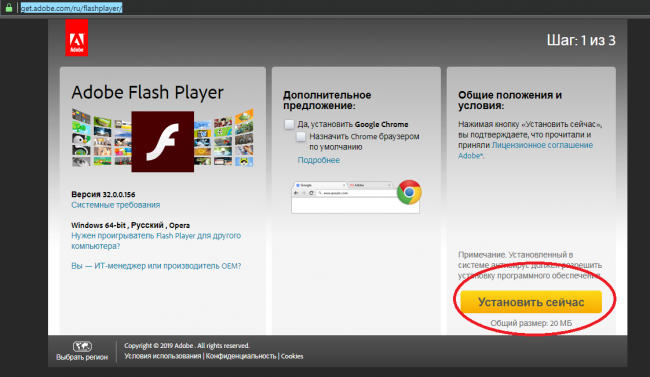
Имеется версия Adobe Flash Player для 32- и 64- разрядных систем. Установить утилиту можно на разные виды браузеров. Даже сейчас технология от компании Adobe считается самой стабильной. Она легко устанавливается, поскольку достаточно запустить установочный файл и выполнить подсказки мастера установки.
Утилита обладает интуитивно понятным интерфейсом, а также не нуждается в дополнительных настройках. Основным преимуществом для многих пользователей считается бесплатный доступ к основным функциям программы.
Интерфейс
Для использования Adobe Flash Player не требуется выполнять какие-либо действия пользователю, поскольку утилита действует автоматически при включении какого-либо видеоролика в интернете. Но иногда требуется правильная настройка приложения. Поэтому придется изучить интерфейс утилиты. Для настройки применяется несколько способов:
- Через меню управления плагинами. Adobe Flash Player функционирует на любом устройстве в качестве плагина для браузера. Поэтому для его управления можно использовать меню браузера. Таким способом можно отключить или активировать приложение. Процесс для каждого браузера выполняется по-разному. С помощью данного меню можно устранить неполадки в работе утилиты. Иногда требуется переустановка плагина.
- Общая настройка. Для открытия менеджера настроек программы нужно открыть меню «Панель управления», после чего выбирается раздел «Flash Player». Открывает окно, содержащее несколько вкладок. Вкладка «Хранилище» сохраняет разные сайта на жесткий диск ПК. Здесь можно изменить разрешение видеозаписей или громкость звука. Допускается ограничить сохранение каких-либо данных. Вкладка «Камера и микрофон» позволяет настроить камеру с микрофоном на разных сайтах. Обычно по умолчанию на экране при переходе на сайт появляется запрос на включение данного оборудования. Раздел «Воспроизведение» позволяет настроить пиринговую сеть, предназначенную для повышения стабильности и производительности утилиты. Пункт «Обновить» определяет, как будут устанавливаться обновления программы, причем разработчик рекомендует пользоваться автоматической установкой. Раздел «Дополнительно» предназначен для удаления данных, а также позволяет осуществить деавторизацию компьютера.
- С помощью контекстного меню. Если в браузере отображается Flash-контента, то можно нажать правой кнопкой мыши для вызова контекстного меню Adobe Flash Player, где можно управлять проигрыватель. Необходимо нажать на кнопку «Параметры», после чего появляется небольшое окно, содержащее несколько настроек. Здесь можно активизировать аппаратное ускорение, предоставлять доступ к камере или микрофону, управлять локальным хранилищем, настраивать микрофон или менять характеристики веб-камеры.
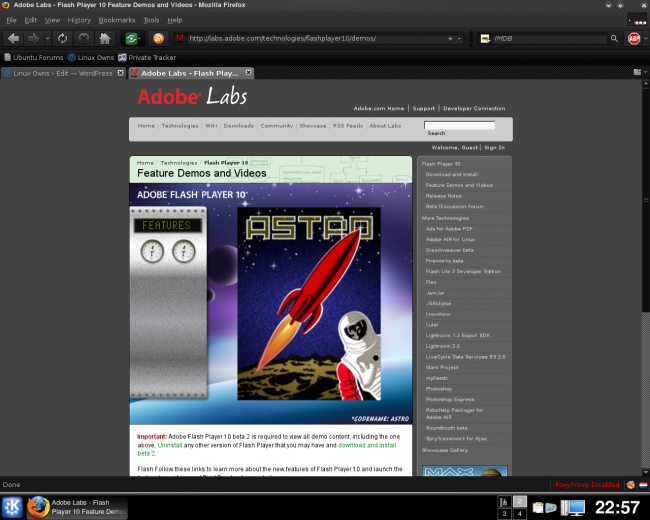
Если знать настройки Adobe Flash Player, то можно легко управлять данным приложением.
Как пользоваться софтом
Для использования утилиты не нужно выполнять какие-либо действия пользователю. Достаточно только установить Adobe Flash Player на компьютер, после чего программу будет включаться автоматически, запуская разные игры или видеоролики, для работы которых требуется соответствующая технология Adobe.
Если игра запускается в браузере, то можно нажать на нее правой кнопкой мыши для вызова контекстного меню программы. Пользователь может только менять некоторые настройки для улучшения работы утилиты. Поскольку с 2021 года компания Adobe перестала поддерживать данное приложение, то в скором времени каждому пользователю придется выбрать какой-либо аналог, который будет справляться с теми же функциями, что и Adobe Flash Player.
Об особенностях использования в Google Chrome в видео
Плюсы и минусы
К основным преимуществам программы относится:
- бесплатное распространение;
- возможность установки на любое устройство, подключенное к интернету;
- легкая и оперативная установка, доступная для любого пользователя;
- русифицированный интерфейс;
- поддержка объемной графики, что позволяет просматривать трехмерную анимацию;
- интерактивность, позволяющая управлять контентом через мышь или клавиатуру;
- в прошлом разработчик выпускал регулярные обновления.
Недостатки заключаются в периодическом возникновении ошибок, которые по-другому называются «багами». Многие пользователи отмечают снижение стабильности работы утилиты по сравнению с усовершенствованными аналогами.
Отзывы о работе Adobe Flash Player в основном положительные, поскольку данное приложение считается незаменимым. Оно позволяет просматривать разный контент на сайтах, а также работает без приложения каких-либо усилий со стороны человека. Но поскольку теперь не будут выходить обновления, нужно будет воспользоваться аналогичными программами. Во время включения flash-приложений повышается нагрузка на центральный процессор.
Аналоги
Поскольку разработчик Adobe Flash Player больше не планирует выпускать обновления программы, то многим пользователям придется переходить на аналогичный софт:
- Microsoft Silverlight. Программа создана Microsoft, но при этом отличается кроссплатформенностью. Она ориентирована на разные виды браузеров, а также для ее использования не предъявляются жесткие требования к компьютеру или иному устройству. Можно легко запускать приложения в интернете, содержащие анимацию, видеозаписи, звуки или векторную графику. Но Silverlight применяет устаревшие технологии для векторного морфинга.
- Ruffle. С помощью этого приложения легко просматривать устаревшие файлы, содержащие флеш.
Этот медиаплеер обладает исходным кодом, а также создан с применение современного программного кода. Хотя этот софт не интегрирован в качестве плагина в работу разных браузеров, но каждый пользователь может бесплатно скачать его с официального сайта и установить. Плагин постоянно дорабатывается создателями, а также повышается его совместимость с разным флеш-контентом. - BlueMaxima’s Flashpoint. Данный проект позволяет сохранять флеш-игры и анимацию.
- HTML5. Данная среда разработки позволяет делать визуальные эффекты на сайтах. Она обладает высокой скоростью работы, а также не нагружает сильно процессор и оперативную память компьютера.
Поэтому даже при прекращении поддержки Adobe Flash Player со стороны разработчика можно подобрать утилиты, которые выступают прекрасной альтернативой.
Adobe Flash Player – это уникальная утилита, предназначенная для просмотра разного контента в браузере. Она установлена практически на всех компьютерах, но сейчас пользователям приходится искать замену, поскольку разработчик отказался от выпуска новых обновлений и поддержки расширения.
Материал из FragoriaWiki
Перейти к: навигация, поиск
Информация о Flash Player
Содержание
- 1 Что такое FlashPlayer и зачем он нужен?
- 2 Оптимальная настройка Flash Player
- 3 Удаление сохранённых программой FlashPlayer данных (очистка кэша)
- 3.1 3.1. Инструкция для WindowsXP
- 3.2 3.2. Инструкция для Windows Vista и Windows 7
- 3.3 3.3. Инструкция для Windows 10
- 4 Процессоры Dual Core и Quad Core
- 4.1 4.1. Маленькие хитрости
Что такое FlashPlayer и зачем он нужен?
FlashPlayer – это программный модуль (плагин), который делает возможной корректную работу видеофайлов, анимации и игр независимо от используемого браузера (например, Firefox, InternetExplorer) и операционной системы (WindowsXP, Vista, Linux, MacOS). Таким образом, FlashPlayer представляет собой связующее звено между интерактивной программой и используемой операционной системой, обеспечивая нормальную работу той или иной программы во всех системах.
FlashPlayer необходимой версии для корректной работы игры можно бесплатно скачать[1], и установить на своём компьютере.
Пожалуйста, обращайте внимание на инструкции по установке FlashPlayer для каждой из операционных систем.
Оптимальная настройка Flash Player
Для того, чтобы Фрагория работала безукоризненно, необходимо конфигурировать FlashPlayer для этой игры.
Сначала войдите в игру.
Затем щёлкните правой кнопкой мыши по любому месту на карте, после чего откроется контекстное меню, где нужно выбрать «settings» (параметры).
После этого Вы увидите ассистент настройки с различными символами.
Щёлкните сначала левой кнопкой мыши по первому символу в нижней строке.
Удостоверьтесь, что установлена галочка «enable hardware acceleration».
Удаление сохранённых программой FlashPlayer данных (очистка кэша)
FlashPlayer сохраняет данные не только в кэш браузера, но и на жёстком диске. Эти данные также нужно иногда стирать, чтобы идти в ногу с обновлениями в игре.
3.1. Инструкция для WindowsXP
Для начала скрытые в проводнике данные нужно сделать видимыми. Работает это так:
Открываем «Пуск» —> «Программы»—> «Стандартные» —> «Проводник» —> выбираем в верхнем меню «Сервис» —> «Свойства папки» —> закладка «Вид» —> «Показывать скрытые файлы и папки», в конце «ОК».
После этого действуем следующим образом:
Открываем папку
C:\Documents and Settings\имяпользователя\Application Data\Macromedia\Flash Player\
Внимание! Имя пользователя – это твоя учётная запись в Windows.
Проще всего открыть «Мой компьютер» и вставить в адресную строку указанный путь к файлу. Не забудьте заменить имя пользователя на свою учётную запись в Windows!
Перейдя к указанному файлу, выберите папку «#SharedObjects». В этой папке находится ещё одна со странным названием, например, QWHAJ7FR или что-то в этом роде. Так вот, содержимое этой папки необходимо удалить окончательно и бесповоротно!
После этого идём в другую папку:
C:\Documents and Settings\имяпользователя\Application Data\Macromedia\Flash Player\
Там через папки „macromedia.com“, „support“ и „flashplayer“ заходим в папку „sys“, где аналогично удаляем всё, кроме файла „settings“!
Делаем перезагрузку системы – и дело в шляпе!
3.2. Инструкция для Windows Vista и Windows 7
Для начала скрытые в проводнике данные нужно сделать видимыми. Работает это так:
Открываем «Пуск» —> «Программы»—> «Стандартные» —> «Проводник» —> выбираем в верхнем меню «Сервис» —> «Свойства папки» —> закладка «Вид» —> «Показывать скрытые файлы и папки», в конце «ОК».
После этого действуем следующим образом:
Открываем папку
C:\Users\имяпользователя\AppData\Roaming\Macromedia\Flash Player\
Внимание! Имя пользователя – это твоя учётная запись в Windows.
Проще всего открыть «Мой компьютер» и вставить в адресную строку указанный путь к файлу. Не забудьте заменить имя пользователя на свою учётную запись в Windows!
Перейдя к указанному файлу, выберите папку «#SharedObjects». В этой папке находится ещё одна со странным названием, например, QWHAJ7FR или что-то в этом роде. Так вот, содержимое этой папки необходимо удалить окончательно и бесповоротно!
После этого идём в другую папку:
C:\Users\имяпользователя\AppData\Roaming\Macromedia\Flash Player\
Там через папки „macromedia.com“, „support“ и „flashplayer“ заходи в папку „sys“, где аналогично удаляем всё, кроме файла „settings“!
Делаем перезагрузку системы – и дело в шляпе!
3.3. Инструкция для Windows 10
Найти на компьютере папку с кэшем Adobe Flash Player можно следующим образом. Нажмите кнопку «Пуск» и введите в поисковую строку: %appdata%\Adobe. В найденных результатах нажмите по папке с названием «Adobe».
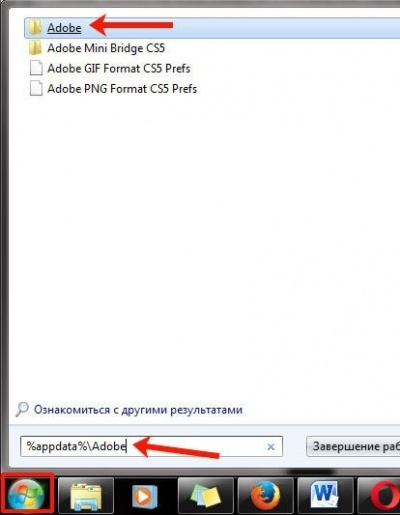
Дальше ищем папку с названием «Flash Player» и удаляем все ее содержимое. Перезагрузите после этого компьютер.
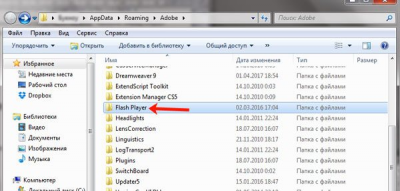
Процессоры Dual Core и Quad Core
FlashPlayer обычно работает в компьютерах с процессорами DualCore и QuadCore, используя только одно процессорное ядро.
Поэтому для FlashPlayer количество процессорных ядер не имеет никакого значения. Значение имеет лишь мощность данного ядра. Однако то же самое ядро используется другими программами и самой операционной системой. Так что не спеши недооценивать мощность своего компьютера!
Компания Adobe рекомендует для разрешения 852×420 как минимум Pentium 4 с частотой 2,33 Ггц.
4.1. Маленькие хитрости
Дело в том, что программы, не умеющие работать в многоядерных системах, или просто не заморачивающиеся этим, по умолчанию выполняются первым ядром (Core 0 или Ядро 0). В результате там может получиться давка в то время, как остальные ядра в большинстве своём простаивают. Однако ничего не мешает Вам «пересадить» процесс на отдельное, не используемое ядро, тем самым выделить больше мощностей на его выполнение.
Делается это так, открываем Task Manager (Диспетчер задач в русской Windows). Для этого кликаем на панели задач правой кнопкой и выбираем в меню его запуск. Или же можно нажать Ctrl-Alt-Del и запустить его оттуда. Далее, находим в списке приложений нужный Вам. В случае с Фрагорией это браузер, в котором запущена игра, или клиент (fragoria.exe). Кликаем на нём правой кнопкой и выбираем Go to process (Перейти к процессу по русски). Попадаем в закладку процессов и нужный вам процесс будет уже выделен. Кликаем на нём правой кнопкой и выбираем Set Affinity (Задать соответствие). В открывшемся окошке убираем все галочки кроме последнего ядра. Жмём Ок и всё, Ваш процесс переведён в VIP комнату 
(за описание «хитрости» спасибо Fedun)
Все способы:
- Воспроизведение Flash-контента
- Поддержка широкого списка веб-обозревателей
- Настройка доступа к веб-камере и микрофону
- Автоматическое обновление
- Достоинства:
- Недостатки:
- Скачать Adobe Flash Player бесплатно
- Вопросы и ответы: 12
Для того чтобы браузер, установленный на компьютере, мог корректно отображать всю информацию, размещенную в интернете, для него должны быть установлены специальные плагины, позволяющие отображать те или иные данные. В частности, для отображения Flash-содержимого разработан известный медиапроигрыватель Adobe Flash Player.
Адобе Флеш Плеер – проигрыватель медиаконтента, рассчитанный на работу в веб-обозревателе. С его помощью ваш веб-обозреватель сможет отображать Flash-содержимое, которое сегодня встречается в интернете буквально на каждом шагу: онлайн-видео, музыка, игры, анимированные баннеры и многое другое.
Воспроизведение Flash-контента
Основная и, пожалуй, единственная функция Flash Player – это воспроизведение флеш-контента в интернете. По умолчанию браузер не поддерживает отображение контента, размещенного на сайтах, но с установленным плагином от Adobe данная проблема решается.
Поддержка широкого списка веб-обозревателей
Сегодня Флеш Плеер предусмотрен практически для всех браузеров. Более того, в некоторые из них, такие как Google Chrome и Яндекс.Браузер данный плагин уже вшит, а значит, не требует отдельной установки, как в случае, например, с Mozilla Firefox и Opera.
Советуем посмотреть: Установка и активация Flash Player для Mozilla Firefox
Настройка доступа к веб-камере и микрофону
Зачастую Флеш Плеер используется в онлайн-сервисах, где требуется получение доступа к веб-камере и микрофону. Используя меню Flash Player, вы сможете детально настроить доступ плагина к вашему оборудованию: будет ли каждый раз поступать запрос на разрешение получения доступа, например, к веб-камере, или доступ будет вовсе ограничен. Более того, работа вбе-камеры и микрофона может настраиваться как для всех сайтов сразу, так и для выборочных.
Советуем посмотреть: Правильная установка Flash Player для браузера Opera
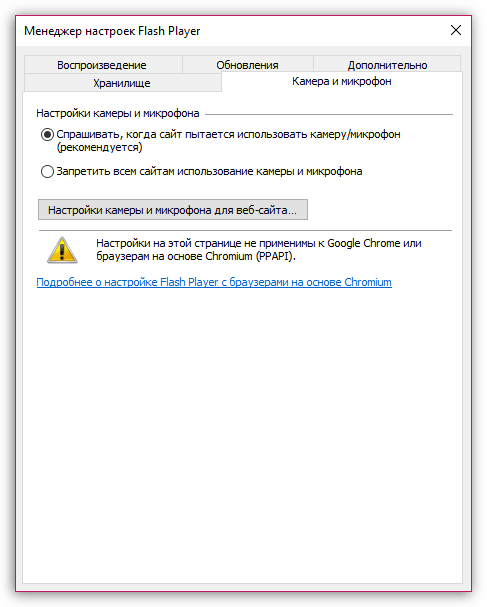
Автоматическое обновление
Учитывая сомнительную репутацию Флеш Плеер, связанную с проблемами в безопасности, плагин рекомендуется своевременно обновлять. К счастью, данная задача может быть значительно упрощена, поскольку Flash Player способен обновляться на компьютере пользователя полностью в автоматическом режиме.
Читайте также: Активация Flash Player в браузере Google Chrome
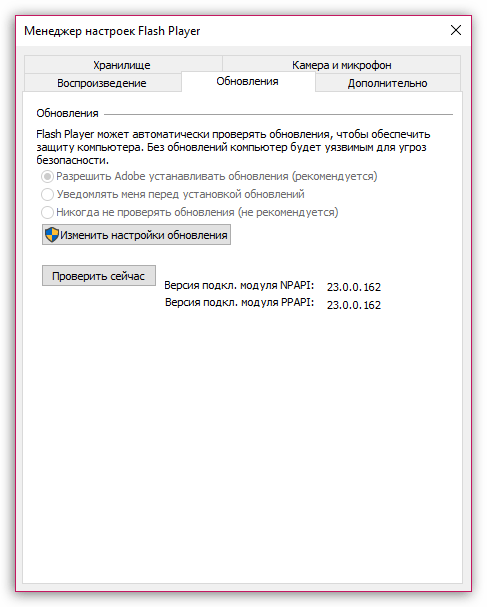
Достоинства:
1. Возможность корректного отображения Флеш-контента на сайтах;
2. Умеренная нагрузка на браузер за счет аппаратного ускорения;
3. Настройка сценариев работы для веб-сайтов;
4. Плагин распространяется абсолютно бесплатно;
5. В наличии поддержка русского языка.
Недостатки:
1. Плагин может серьезно подрывать безопасность компьютера, из-за чего от его поддержки в будущем хотят отказаться многие популярные веб-обозреватели.
И хотя от технологии Flash постепенно отказываются в пользу HTML5, и по сей день на просторах интернета размещено огромное количество такого контента. Если вы хотите обеспечить себе полноценный веб-серфинг, то от установки Флеш Плеера отказываться не следует.
Скачать Adobe Flash Player бесплатно
Загрузить последнюю версию программы
Панель параметров проигрывателя Adobe Flash Player позволяет принять решение о настройках конфиденциальности, хранения данных на компьютере, безопасности, оповещениях об обновлениях, а также об использовании камеры и микрофона, установленных на компьютере. Используйте ссылки в оглавлении, чтобы получить дополнительные сведения о принятии этих решений.
Справку по установке или удалению проигрывателя Flash Player, а также помощь в поиске решений часто встречающихся проблем см. в Центре поддержки Flash Player*.
Для разработчиков предусмотрен Центр разработки Flash Player*, где содержатся последние сведения, которые необходимо учитывать при создании приложений для Flash Player.
